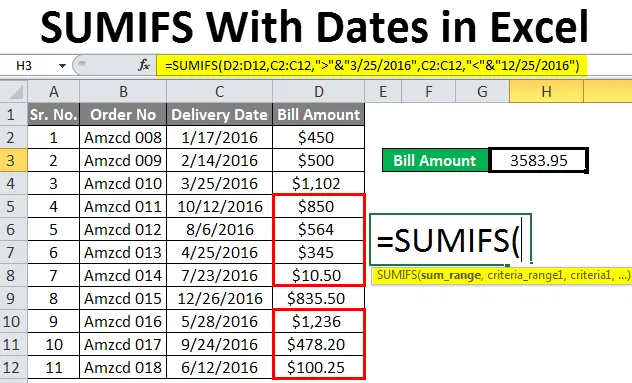
SUMIFS di Excel con date (sommario)
- SINTESI con date in Excel
- Come usare SUMIFS con le date in Excel?
SINTESI con date in Excel
SUMIFS è una funzione excel utilizzata per trovare la somma condizionale con più condizioni. Gli operatori logici vengono principalmente utilizzati per confrontare le diverse condizioni. Questa è una funzione che aggiunge valori che soddisfano più criteri. Gli operatori logici come maggiore di, minore di, maggiore o uguale a, minore o uguale a, non uguale a, vengono utilizzati per confrontare i diversi criteri. Durante l'elaborazione di un rapporto sulle vendite o transazioni bancarie ci saranno situazioni per gestire le date. I SUMIFS verranno utilizzati con le date in questa condizione. Qui possiamo calcolare la somma delle vendite di prodotti entro una determinata data o sommare le vendite effettuate dopo una determinata data ecc. SUMIFS può considerare come una forma plurale di SUMIF. Dove i singoli criteri saranno controllati in SUMIF e multipli in SUMIFS.
Sintassi della funzione SUMIFS
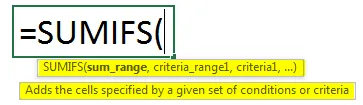
- Sum_range le celle da sommare una volta soddisfatti i criteri
- Criteria_range1 il primo intervallo da valutare in base ai criteri
- Criteri 1 la prima condizione che dovrebbe soddisfare i criteri
- Criteria_range2, criterio 2 intervallo aggiuntivo e criteri per l'intervallo specificato
Il risultato dipenderà da tutti i criteri indicati. Se qualcuno non è soddisfatto, non produrrà un risultato. SUMIFS funziona con la logica AND, quindi se qualsiasi criterio non corrisponde non produrrà un risultato. I valori di testo e null non verranno conteggiati, verranno aggiunti solo valori numerici per fornire la somma.
Come usare SUMIFS con le date in Excel?
Quando si ha una singola condizione da controllare all'interno di un singolo intervallo di celle, si preferisce la funzione SUMIF. Se i criteri sono multipli e con un intervallo diverso di celle, viene utilizzata la funzione SUMIFS. Simile al nome renderà la somma delle celle o l'intervallo di celle solo se le condizioni sono soddisfatte. Comprendiamo come utilizzare SUMIFS con le date in Excel con alcuni esempi.
Puoi scaricare questo SUMIFS con il modello Excel Date qui - SUMIFS con il modello Excel DateSINTESI con date - Esempio n. 1
Di seguito è riportato l'elenco dei prodotti spediti in diverse date e quantità spediti. Dobbiamo trovare la somma della quantità spedita per un determinato periodo.
- L'elenco del prodotto è riportato nella colonna B, la data di spedizione del prodotto nella colonna C e la quantità spedita nella colonna D sono le seguenti.
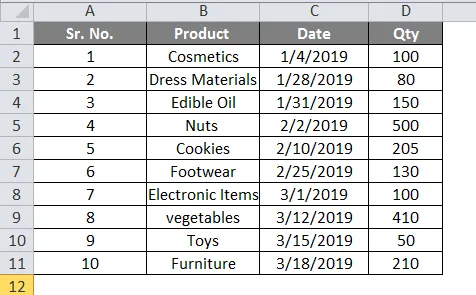
- Dobbiamo trovare la Qtà spedita fino al 18 marzo (considera come oggi) e dopo il 31 gennaio. Qui applichiamo più condizioni. Seleziona la colonna D13 e applica la formula per trovare la somma di Qtà che soddisfa entrambe le condizioni.
= SUMIFS (D2: D11, C2: C11, ”=” & ”31/01/2019 ″)
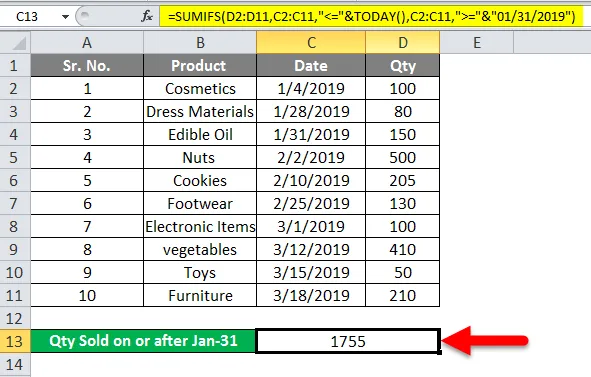
- Qui D2: D1 è l'intervallo di quantità spedito C2: C1 è l'intervallo di date spedite. Oggi () è la funzione per ottenere il giorno corrente che è 18-3-2019. Gli operatori logici vengono concatenati utilizzando il simbolo "&" con la funzione o la data.
- I primi criteri saranno "<=" e oggi (). Questo controllerà le date indicate con 18 marzo. Poiché ciò soddisfa un'intera colonna nella data, la Qtà verrà selezionata come di seguito per trovare la somma.

- Per il secondo criterio, "> =" & "31/01/2019", la data maggiore o uguale a 31-gen la Qtà spedita selezionerà e farà la somma come di seguito

- Il risultato sarà la somma di Qtà che rientra in entrambi, sarà dalla data di spedizione 1-31-2019 al 3-18-2019. E la somma è 1755 come mostrato nel primo screenshot.
SINTESI con date - Esempio n. 2
Un'altra serie di dati è riportata di seguito. Numero dell'ordine, data di consegna e importo della fattura sono indicati. Dobbiamo trovare l'importo della fattura dopo il 3-25-2016 e prima del 12-25-2016
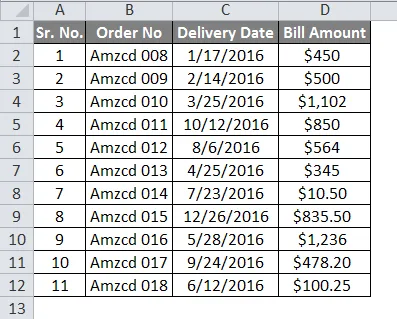
- Qui dobbiamo trovare l'importo della fattura tra le due date menzionate. Seleziona F3 e applica la formula
= SUMIFS (D2: D12, C2: C12, ”>” & ”25/03/2016”, C2: C12, ”<“ & ”25/12/2016”)

- D2: D12 è il range_somma, C2: C12 è l'intervallo di criteri. I due diversi criteri sono indicati come "> 25/03/2016" e "<25/12/2016".
- In base ai criteri indicati, sommare l'importo della fattura dopo il "25/03/2016" per i primi criteri indicati.

- E per il secondo criterio prima del '12 / 25/2016 'gli importi saranno selezionati come di seguito.

- Quindi, quando entrambi i criteri sono soddisfatti, l'importo che otterremo viene mostrato nel primo screenshot. Cioè dopo il 25 marzo e prima del 25 dicembre. E la somma sarà 3583, 95.
SINTESI con date - Esempio n. 3
In questo esempio, possiamo usare SUMIFS con criteri vuoti e non vuoti.
- La data dell'ordine e la data di consegna di alcuni prodotti sono indicate con Qtà.
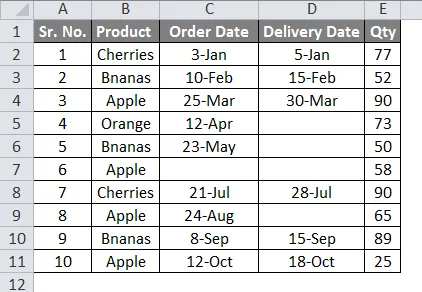
- È necessario trovare la quantità di prodotto non ancora consegnata. Applicata la formula nella cella D13.
= SUMIFS (E2: E11, C2: C11, ””, D2: D11, ”=”)

- Nella prima condizione 'C2: C11, ””' selezioneremo le celle non vuote nella data dell'ordine. E nella seconda condizione, selezioneremo le celle vuote nella consegna.
- Quindi entrambi i criteri che soddisfano le celle saranno i seguenti.

- Quindi la somma di entrambi i criteri che soddisfano le celle sarà 188 indicata in D13.
Cose da ricordare su SUMIFS con date
- La formula SUMIFs restituisce un valore di errore '#VALUE!' quando i criteri non corrispondono all'intervallo di criteri.
- Utilizzare il simbolo '&' per concatenare una funzione Excel con una stringa di criteri.
- La funzione SUMIFS funziona secondo la logica AND, il che significa che l'intervallo verrà sommato solo se soddisfa tutte le condizioni indicate.
- Ogni volta che inserisci una formula di matrice che significa una formula lunga premi Ctrl + Maiusc + Invio che racchiuderà la tua formula all'interno di una parentesi graffa che ti aiuterà a gestire facilmente la formula lunga.
- La risposta sarà '0' quando i criteri non coincidono.
Articoli consigliati
Questa è una guida a SUMIFS con date in Excel. Qui discutiamo come utilizzare la funzione SUMIFS con le date in Excel insieme a esempi pratici e modello Excel scaricabile. Puoi anche consultare i nostri altri articoli suggeriti–
- Come inserire la data in Excel?
- Guida alla funzione SUMIF in Excel
- Formula media in Excel
- Come usare la funzione AVERAGEIF di Excel?
- Sumif tra due date (esempi)